word文档怎么设置背景颜色 Word如何设置页面背景色
更新时间:2024-08-08 08:58:54作者:xiaoliu
在使用Word文档编辑时,设置页面背景色是一个常见的操作,通过设置背景颜色,可以使文档更加个性化和美观。在Word中设置页面背景色非常简单,只需要打开文档,点击设计选项卡,然后在页面背景中选择想要的背景颜色即可。无论是简单的纯色背景还是渐变色背景,都能让文档呈现出不同的风格和效果。通过设置页面背景色,可以让文档更具视觉吸引力,让阅读体验更加愉悦。
操作方法:
1.第一步:打开word文档。
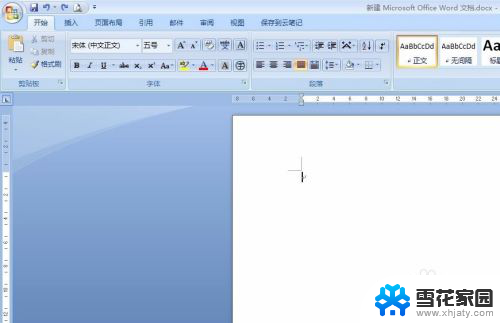
2.第二步:找到菜单栏“页面布局”中的“页面颜色”工具按钮。
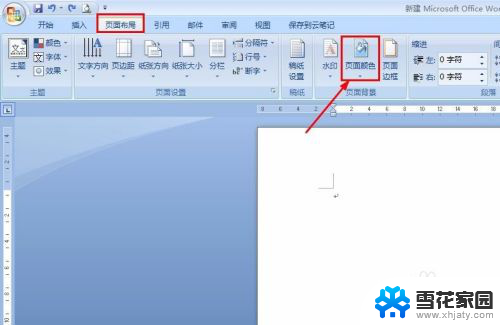
3.第三步:单击“页面颜色”,我们可以按照自己的需要选择颜色。
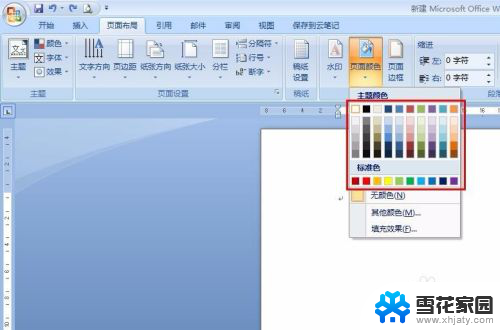
4.第四步:如果给定的颜色中没有我们喜欢的,可以选择“其他颜色”。

5.第五步:在弹出的颜色选取框中,选择自己喜欢的颜色。并单击“确定”按钮即可。

6.第六步:还可以在“填充效果”中选择不同的效果。
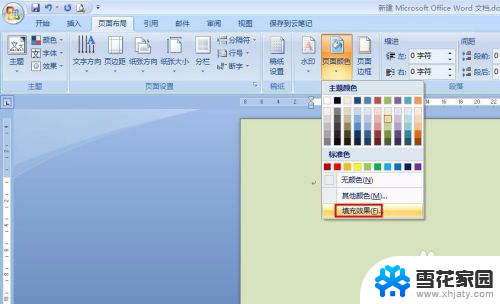
7.第七步:按照自己的喜好,选择合适的渐变效果、纹理效果等即可。
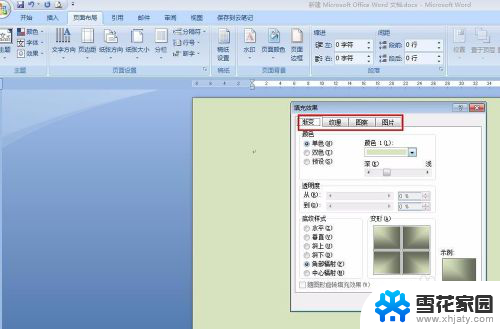
8.操作完成,最终效果如下图。
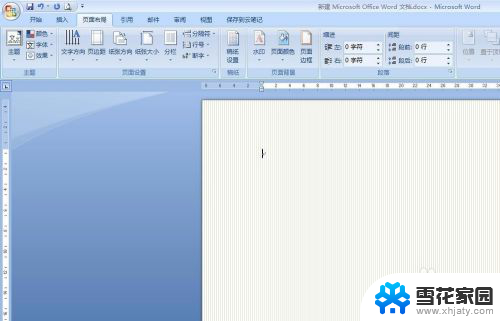
以上就是如何设置word文档的背景颜色的全部内容,如果有任何疑问,请根据小编提供的方法进行操作,希望这能够帮助到大家。
word文档怎么设置背景颜色 Word如何设置页面背景色相关教程
-
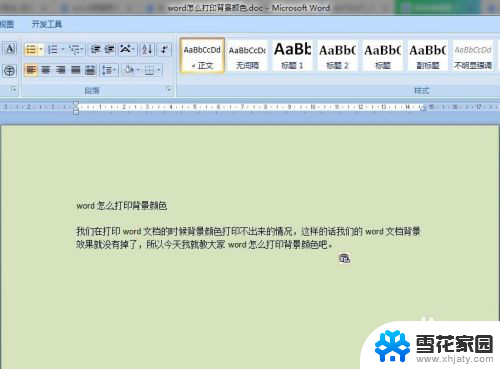 word怎么打印背景颜色 word如何设置背景颜色
word怎么打印背景颜色 word如何设置背景颜色2023-12-03
-
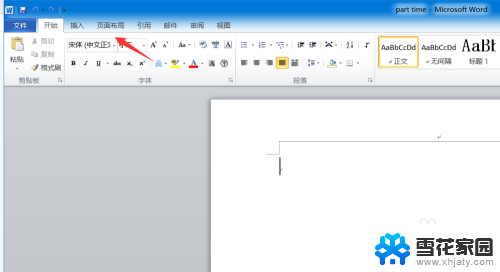 office如何设置绿色背景 护眼绿色背景怎么在word文档中设置
office如何设置绿色背景 护眼绿色背景怎么在word文档中设置2024-01-02
-
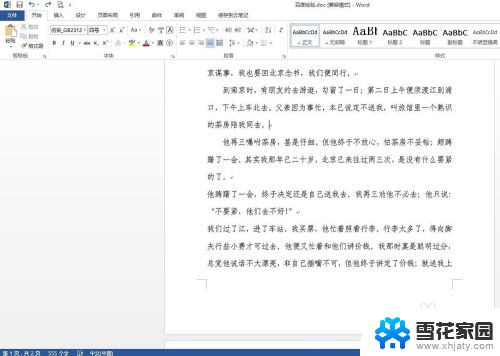 word更改背景颜色 word文档如何更改背景颜色
word更改背景颜色 word文档如何更改背景颜色2023-11-21
-
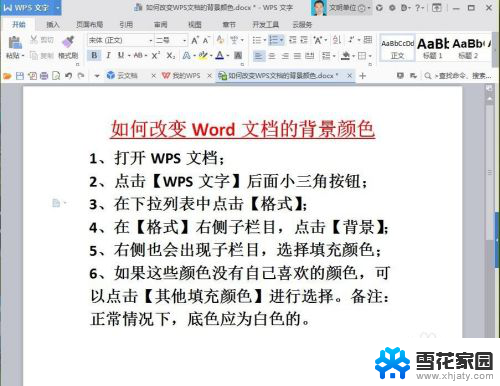 wps的背景颜色怎么设置? WPS文档如何修改背景颜色
wps的背景颜色怎么设置? WPS文档如何修改背景颜色2024-04-28
- word单元格背景颜色怎么设置 Word表格如何设置单元格背景颜色
- 如何删除word背景颜色 文字背景颜色去除工具
- excel字体背景颜色怎么设置 EXCEL字体颜色和背景颜色如何改变
- 如何去除word背景颜色 去掉图片背景色的技巧
- excel改背景颜色 Excel如何设置单元格背景颜色
- word文档去掉背景颜色 去掉背景色的技巧
- 电脑微信设置文件保存位置 微信电脑版文件保存位置设置方法
- 增值税开票软件怎么改开票人 增值税开票系统开票人修改方法
- 网格对齐选项怎么取消 网格对齐选项在哪里取消
- 电脑桌面声音的图标没了 怎么办 电脑音量调节器不见了怎么办
- 键盘中win是那个键 电脑键盘win键在哪个位置
- 电脑如何连接隐藏的wifi网络 电脑如何连接隐藏的无线WiFi信号
电脑教程推荐